LinkedIn: Як заблокувати/розблокувати людей

Дізнайтеся, як ефективно заблокувати чи розблокувати користувачів на LinkedIn з нашими зрозумілими інструкціями.
Чи стикалися ви з помилкою Помилка аудіо рендерера – перезавантажте комп’ютер нещодавно? Тоді не хвилюйся, бо ти не один такий. Кілька користувачів Windows повідомили, що зіткнулися з цією помилкою під час спроби переглянути відео YouTube. Це не обмежено будь-якими конкретними версіями Windows.
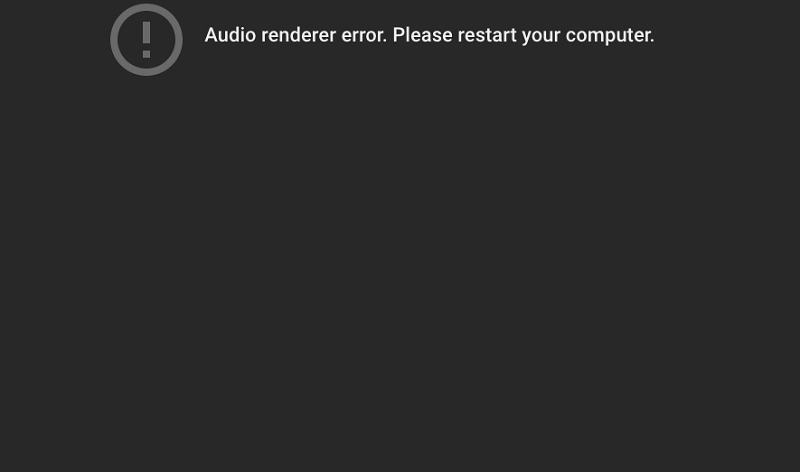
Також не має значення, де ви дивитеся або який браузер використовуєте. Повідомляється, що це відбувається під час використання Mozilla Firefox, Opera, Edge, Chrome та інших. Кажуть, що проблема виникає часто, що не дозволяє користувачам спокійно дивитися будь-які відео YouTube. Також кажуть, що це відбувається під час прослуховування iTunes або будь-якого іншого вбудованого аудіоплеєра.
Зміст
Що викликає помилку «Перезавантажте комп’ютер» на YouTube?
Ми провели справедливу частку досліджень на цю тему за допомогою різних звітів користувачів та посібників експертів. Ми зібрали всю інформацію, яку ми зібрали, і завершили перелік причин, які можуть бути ймовірною причиною цієї помилки. Список виглядає наступним чином –
Перераховані вище причини можуть бути причиною помилки, яка відображається на вашому пристрої. І все-таки, вам більше не доведеться хвилюватися, тому що ми сьогодні тут, і ми присвячуємо статтю способам вирішення цієї проблеми. Вам просто потрібно слідувати інструкціям, і один із методів точно потрапить у вічі. Тож, без зайвих роздумів, перейдемо безпосередньо до цього.
Спосіб 1: відключіть/підключіть навушники
Про це нема чого пояснювати. Це так просто, як це звучить. Це настільки просто, що це звучить безглуздо, але повірте нам, кілька користувачів повідомили про свою помилку, яку потрібно вирішити цим методом. Просто відключіть навушники, а потім підключіть їх знову, і це може вирішити вашу проблему. Це працює як з роз’ємом для навушників, так і з USB.
Якщо ви переглядаєте YouTube у навушниках і стикаєтеся з цією помилкою, вам просто потрібно зробити, як зазначено. Якщо ви не використовуєте навушники, це інша проблема. Зверніть увагу, що це тимчасове рішення. Вам потрібно вирішити проблему з кореневого рівня, інакше ця помилка може повторитися, і тоді цей трюк може спрацювати чи не спрацювати. Щоб вирішити проблему з самого ядра, вам потрібно читати далі і знайти остаточне рішення цієї проблеми.
Спосіб 2: перезавантаження комп’ютера
Так, цей метод працює. Це дуже простий метод, але в самому повідомленні про помилку чітко зазначено, що вам потрібно перезавантажити комп’ютер, щоб вирішити цю проблему. Тому спробуйте перезавантажити комп’ютер, а потім перевірте, чи проблема вирішена чи ні.
Єдина проблема цього методу полягає в тому, що це теж тимчасове рішення. Повідомляється, що через кілька секунд помилка з’являється знову. Тому, якщо ви хочете більш постійне рішення цієї проблеми, прочитайте наступний метод.
Якщо ви задоволені тимчасовим виправленням, тоді це підійде для вас, але ми рекомендуємо вам позбутися цієї помилки раз і назавжди, оскільки перезавантаження пристрою знову і знову не здається дуже хорошою ідеєю.
Спосіб 3. Запустіть засіб вирішення проблем зі звуком
Запустивши вбудований засіб вирішення проблем зі звуком, ви також можете позбутися цієї помилки. Вбудований засіб вирішення проблем зі звуком містить список стратегій, які можуть допомогти у вирішенні проблем зі звуком. Ми всі знаємо, що таке усунення несправностей. Якщо проблема поширена і визнається Microsoft, то ви точно знайдете рішення там. Щоб запустити його, потрібно виконати наступні кроки:
Спосіб 4: Вимкнення та повторне ввімкнення аудіодрайвера
Цілком можливо, що розглянуту помилку можна вирішити досить просто, не перезавантажуючи комп’ютер або переходячи на вкладку усунення несправностей. Ви можете легко вимкнути всі аудіоадаптери на комп’ютері, а потім знову ввімкнути їх через кілька хвилин.
Це було повідомлено та підтверджено, щоб усунути помилку у випадку деяких користувачів. Якщо вашу помилку ще не вирішено, і ви хочете спробувати цей метод, виконайте наступні дії:
Якщо питання вирішено, то добре, а якщо ні, то не варто хвилюватися, тому що рішень залишилося багато. Прочитайте наступний метод.
Спосіб 5. Відкат/Видалення аудіодрайвера
Якщо помилка спричиняє помилку програмного забезпечення, то найкращим варіантом для вас є відкат аудіодрайвера. Відкат до попереднього аудіодрайвера видалить будь-яку програмну помилку. Ви також можете легко вирішити цю проблему, видаливши аудіодрайвер. Потім Windows буде змушена переінсталювати аудіодрайвер, і всі помилки та пошкоджені файли також зникнуть. Це вирішить проблему.
Щоб відновити аудіодрайвер, потрібно виконати наступні дії:
Якщо проблема вирішена, вітаємо, але якщо вона все ще існує, вам слід зберігати спокій і переходити до наступного рішення.
Спосіб 6. Встановлення однакової частоти дискретизації як для звукового драйвера Windows, так і для драйвера ASIO
Якщо ви використовуєте як драйвер звуку Windows, так і драйвер ASIO, велика ймовірність того, що ця помилка спричинена різною частотою звукового формату. Це може спричинити «Помилка аудіо рендерера: перезавантажте комп’ютер».
Якщо ви опинилися в такій ситуації, то це рішення саме для вас. Є ймовірність, що ваша помилка буде усунена, якщо ви переконаєтеся, що драйвер Windows Sound і драйвер ASIO працюють з однаковою частотою дискретизації.
Ось як це можна зробити. Просто виконайте наведені нижче дії.
Якщо ви виявите, що ваша помилка вирішена, тоді чудово, інакше ви можете прочитати наступне рішення. До цього часу ви мали багато варіантів для вивчення, і малоймовірно, що ця помилка все ще буде там, якщо ви спробували та дотримувались усіх вищезазначених рішень крок за кроком. Це малоймовірно, оскільки більшість користувачів повідомили про це, але якщо вам дуже не пощастило і все одно, проблема з’являється, і ви можете звернутися до служби підтримки Windows.
Наш останній метод рішення стосується лише користувачів комп’ютерів Dell, а отже, якщо ви не користуєтеся комп’ютером Dell. Вам потрібно якомога швидше зв’язатися зі службою підтримки клієнтів Windows, оскільки лише вони можуть запропонувати вам рішення. Якщо ви користуєтеся комп’ютером Dell, перегляньте наступне рішення.
Спосіб 7: Оновлення BIOS (підтверджується лише на комп’ютерах Dell)
Користувачі комп’ютерів Dell повідомили, що помилка «Помилка рендерера аудіо: перезавантажте комп’ютер» була усунена після оновлення BIOS. Це може бути застосовано й до інших виробників, але підтверджений результат можна знайти лише на комп’ютерах Dell. Ми пропонуємо вам спробувати.
Зверніть увагу, що це не простий процес. Необхідно дотримуватись інструкцій до листа. Якщо ні, то щось може легко піти не так. Ви можете звернутися за професійною допомогою для оновлення BIOS, або ви можете зробити це самостійно, але на свій страх і ризик.
Ми рекомендуємо, якщо ви новачок і не знаєте багато про такі речі, краще звернутися за професійною допомогою, але якщо ви раніше оновлювали BIOS і любите техніку, ви можете зробити це самостійно.
Висновок
Сподіваємося, що ця стаття була для вас корисною і що ви змогли усунути помилку «Помилка аудіо рендерера: перезавантажте комп’ютер» за допомогою вищезгаданих рішень.
Дізнайтеся, як ефективно заблокувати чи розблокувати користувачів на LinkedIn з нашими зрозумілими інструкціями.
Дізнайтеся, як приховати свою активність на Facebook, щоб інші не бачили, за ким ви стежите. Відкрийте налаштування конфіденційності та захистіть свою інформацію.
Дізнайтеся, як приховати своє прізвище у Facebook за допомогою налаштувань мови та конфіденційності для збереження вашої анонімності.
Дізнайтеся, як вирішити проблему «Відео на Facebook не відтворюється» за допомогою 12 перевірених методів.
Дізнайтеся, як додати фігури в Google Docs за допомогою Google Drawings, зображень та таблиць. Використовуйте ці методи для покращення ваших документів.
Google Таблиці є чудовою альтернативою дорогим програмам для підвищення продуктивності, як-от Excel. Наш посібник допоможе вам легко видалити лінії сітки з Google Таблиць.
Дізнайтеся, чому YouTube не зберігає вашу історію переглядів і як можна це виправити. Вимкніть блокувальник реклами та перевірте інші рішення для відновлення історії.
Дізнайтеся, як налаштувати дзеркальне відображення веб-камери в Zoom для природного вигляду вашого відео під час дзвінків.
У Twitter у вас є два способи ідентифікувати себе: за допомогою ідентифікатора Twitter і відображуваного імені. Дізнайтеся, як правильно змінити ці дані для кращого використання Twitter.
Якщо ваша PlayStation 5 перегрівається, дізнайтеся 6 ефективних способів охолодження для запобігання пошкодженням.








